随着社交媒体和视频平台的普及,视频编辑变得越来越重要。剪映是一款功能强大且易于使用的视频编辑软件,它可以帮助用户快速剪辑和编辑视频。虽然剪映最初是设计用于移动设备上的,但现在也支持在电脑上安装和使用。本文将为您提供一步一步的指南,教您如何在电脑上安装剪映软件,并分享一些操作技巧。

一:检查系统要求并下载软件
在开始安装剪映之前,您需要确保您的电脑符合最低系统要求。剪映目前支持Windows和Mac操作系统。请前往剪映官方网站或应用商店下载适用于您电脑操作系统的版本。下载完成后,双击安装包进行安装。
二:创建剪映账号
在安装完成后,打开剪映软件并点击“注册”按钮,填写您的个人信息来创建一个新的剪映账号。这个账号将帮助您同步和管理您的视频项目,并享受一些高级功能。
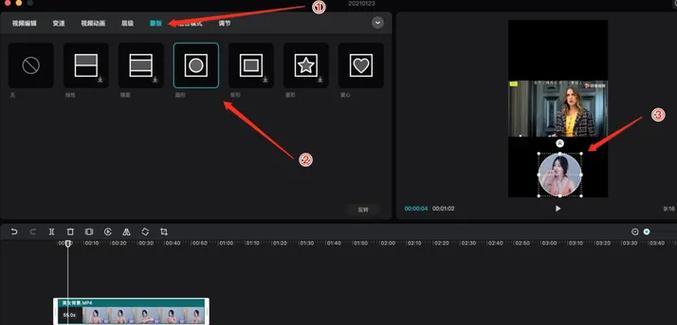
三:登录剪映账号
安装完成后,打开剪映软件并点击“登录”按钮。输入您之前创建的剪映账号的用户名和密码,然后点击“登录”按钮。这样您就可以开始使用剪映了。
四:了解剪映的界面布局
剪映的界面布局主要分为三个主要区域:媒体库、时间轴和预览窗口。媒体库用于导入和管理视频素材,时间轴是您编辑视频的地方,预览窗口显示您编辑的视频效果。
五:导入视频素材
在媒体库区域,点击“导入”按钮,然后选择您要导入的视频文件。您还可以将文件拖放到媒体库中。剪映支持各种视频格式,包括MP4、MOV等。
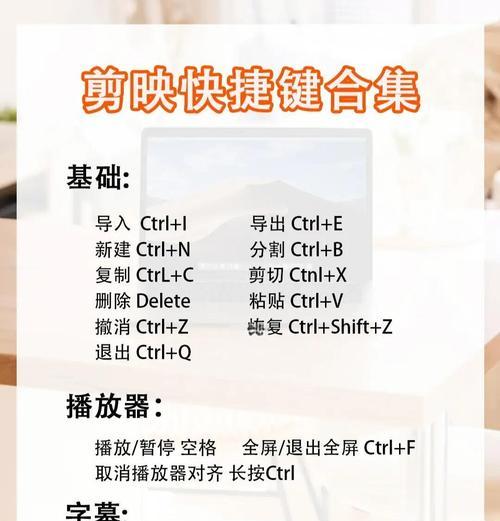
六:剪辑和裁剪视频
将视频素材拖放到时间轴中,在预览窗口中选择您要裁剪的部分。在时间轴上点击“剪刀”图标,将视频切割成多个片段。您还可以调整片段的长度和顺序。
七:添加过渡效果和转场动画
剪映提供了丰富的过渡效果和转场动画供您选择。在时间轴上选择两个相邻的视频片段,然后点击“过渡”按钮,在弹出菜单中选择您喜欢的效果。
八:调整视频颜色和亮度
在剪映中,您可以通过点击“调整”按钮来改变视频的颜色、亮度和对比度等参数。选择一个视频片段,然后在预览窗口中调整参数,即可实时预览效果。
九:添加文字和字幕
要在视频中添加文字和字幕,点击“文字”按钮,然后在预览窗口中选择一个位置。输入您想要添加的文字或字幕,并设置字体、颜色等属性。
十:添加背景音乐和音效
如果您想要给视频添加背景音乐或音效,点击“音频”按钮,然后选择您要添加的音频文件。您还可以调整音频的音量和长度。
十一:应用特效和滤镜
剪映还提供了一系列特效和滤镜供您使用。点击“特效”按钮,然后选择一个特效或滤镜,将其应用到您的视频中。您还可以调整特效或滤镜的强度。
十二:预览和导出视频
完成视频编辑后,您可以点击预览窗口中的“播放”按钮来预览您的视频。如果满意结果,点击“导出”按钮选择输出格式和分辨率,然后导出您的视频。
十三:保存和管理项目
在剪映中,您可以随时保存和管理您的项目。点击“保存”按钮将项目保存到您的剪映账号中,这样您可以在不同设备上同步和继续编辑。
十四:分享和发布视频
剪映还提供了一键分享和发布视频的功能。点击“分享”按钮,选择您喜欢的社交媒体或视频平台,将您的视频分享给朋友和粉丝们。
十五:不断学习和尝试新功能
剪映是一个功能强大的视频编辑软件,它不断更新和改进。保持学习和尝试新功能,您将能够制作出令人惊艳的视频作品。
通过本文,我们详细介绍了如何在电脑上安装剪映软件,并分享了一些操作技巧。希望这个教程能够帮助您轻松地开始使用剪映,并创建出优秀的视频作品。记住不断学习和探索新功能,您将成为一名出色的视频编辑者!

当我们的戴尔电脑遇到一些故障时,如系统崩溃、启动错误或者无法进入操作...

在现今的社交媒体时代,我们拍摄和分享照片的频率越来越高。很多人喜欢在...

在使用电脑过程中,我们时常遇到各种驱动问题,这些问题往往会给我们的正...

随着智能手机的普及,手机成为人们生活中必不可少的工具。然而,我们经常...

随着手机使用的普及,人们对于手机应用程序的需求也日益增加。作为一款流...